hur man installerar Google Apps på Cyanogenmod CM11
du kanske älskar Cyanogenmod och Google Apps, men saken är att du inte kan ha båda samtidigt, eller kan du? Gapps kommer inte förinstallerade på Cyanogenmod (eftersom de är Google-märkta applikationer) men det betyder inte att det finns ett sätt att installera Play store, Gmail, Maps och många fler Google-appar på din Cyanogenmod CM11-enhet. Om du läser detta på din stationära dator, använd QR-koden nedan för att öppna sidan på din mobila enhet:
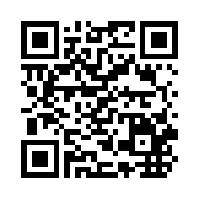
här är hur-till:
- innan du gör några ändringar rekommenderar vi här på AmongTech alltid att du säkerhetskopierar din enhet, för säkerhets skull. Här är en guide om hur man gör det.
- på din smartphone öppnar du webbläsaren och navigerar till följande URL
- när du har laddat ner gapps-kk-20140105-signed.zip (det blir en zip-fil-lämna den som den är-du behöver inte packa upp den.) fil starta enheten i återställningsläge (hur man gör det varierar per enhet)
- Använd volymknapparna, markera ”Installera Zip från Sdcard” eller liknande och tryck sedan på Välj-knappen. Markera ”Välj Zip från Sdcard”
- titta på ditt SD-kort i din enhet och hitta de tidigare nedladdade Gapparna.zip mapp.
- öppna den och vänta tills den installeras
- starta om enheten och du bör nu ha Google Apps installerat.
Tänk på att om du uppdaterar Cyanogenmod till en nyare version måste Google Apps också uppdateras manuellt vilket innebär att du måste göra denna process igen med den nya versionen av Gapps som finns på CyanogenmodWiki




